Pretraga se nalazi ovde na traci zadataka i spremna je da vam pomogne da pronađete ono što tražite. Koristite polje za pretragu da biste pronašli aplikacije, datoteke, postavke, pomoć i još mnogo toga u operativnom sistemu Windows – plus otključajte moć veba pomoću brzog pristupa informacijama na mreži kao što su konverzije vremenske zone, pronalaženje činjenica, pretrage u trendu i rezultati pretrage radi bržeg navigacije do veb lokacija. Pretragu možete da koristite i za pronalaženje datoteka i osoba u poslovnoj ili školskoj organizaciji putem Microsoft pretrage.
Polje za pretragu u "Start" meniju i pretrazi će se periodično ažurirati novim sadržajem i zabavnom ilustracijom koja će vam pomoći da otkrijete više, ostanete povezani i budete produktivni.

Otkrijte više pomoću matične stranice za pretragu
Samo dodirnite ili kliknite na dugme Pretraži da biste otvorili matičnu stranicu pretrage i otkrili šta se dešava na mreži, u svetu, u organizaciji i na računaru. Istaknute stavke pretrage služe novom sadržaju za svakodnevno pretraživanje kuće, što vam pomaže da naučite nešto o zanimljivim i vrednim trenucima kao što su praznici, godišnjice i drugi edukativni trenuci, kako globalno tako i u vašem regionu. Matična stranica pretrage vam takođe pruža jednostavan pristup nedavno pokrenutim aplikacijama, datotekama, postavkama i veb lokacijama.
Matična stranica pretrage takođe može da vam pruži direktan pristup Bing ćaskanju. Više informacija potražite u članku Korišćenje novog Bing-a na Windows traci zadataka.
Da biste brže došli do pretrage kod kuće, možete da koristite tastersku prečicu sa Windows logotipom + S da biste otvorili pretragu.
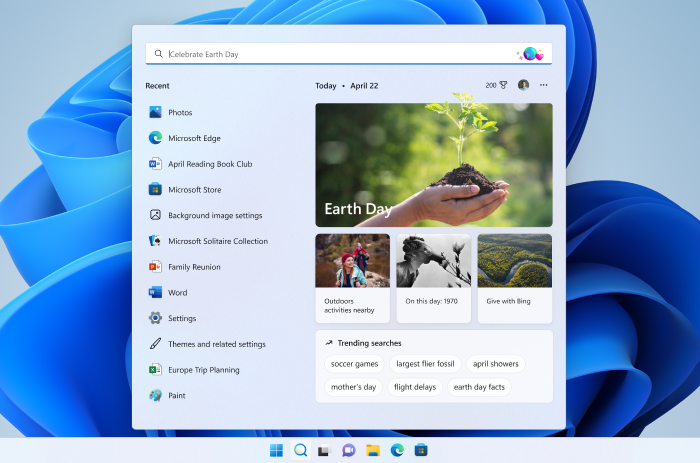
Pretražite računar i veb
Da biste dobili rezultate pretrage sa računara i veba, dodirnite ikonu pretrage ili kliknite na nju i otkucajte ono što tražite u polju za pretragu. Pojaviće se predlozi koji vam pomažu da brže pristupite onom što tražite. Pretragu možete da izvršite i na početnom ekranu tako što ćete otkucati.
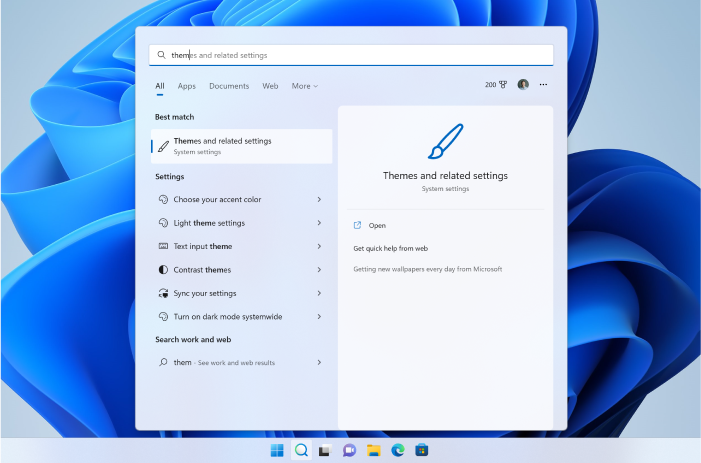
Da biste pronašli više rezultata određenog tipa, odaberite kategoriju koja se podudara sa ono što tražite: Aplikacije, dokumenti, postavke, veb i još mnogo toga. Možete da izaberete kategoriju sa kartica na vrhu pretrage pre ili nakon što počnete da kucate.
Najčešća pitanja
Da biste dobili istaknute stavke pretrage na uređaju, uverite se da ste instalirali najnovije preporučene ispravke za Windows 11. Da biste ručno proverili da li postoje ispravke, izaberite stavku> Postavke > Ažuriraj & Bezbednosne > Windows Update > Da li postoje ispravke.
-
Istaknute stavke pretrage zahtevaju uređaj koji radi Windows 10, 20H1 (ispravka iz maja 2020.) ili novija.
-
Istaknute stavke pretrage može da isključi i administrator organizacije.
Napomena: Ako imate najnoviju verziju operativnog sistema Windows, ali i dalje ne vidite istaknute stavke pretrage u pretrazi, to može biti zbog toga što se ova funkcija izdaje klijentima tokom nekoliko nedelja i neće biti dostupna svim klijentima odjednom.
Imate kontrolu nad izgledom matične stranice i istaknutim stavkama pretrage. Da biste uživali u istaknutim stavkama pretrage u matičnoj stranici pretrage, idite na start> Postavke > Privatnost& Bezbednost > Dozvole za pretragu > Dodatne postavke> preklopnik/opozovite izbor u polju za potvrdu Prikaži istaknute stavke pretrage.
Napomena: Ako isključite istaknute stavke pretrage, i dalje možete da koristite pretragu da biste pronašli stvari na računaru i veb rezultatima kao i obično. Matična stranica pretrage će nastaviti da prikazuje proširenu listu nedavno pokrenutih aplikacija, datoteka, postavki i veb lokacija, kao i najčešće korišćenih aplikacija koje će vam pomoći da se vratite na ono što ste poslednje radili.
Pretraga se nalazi ovde na traci zadataka i spremna je da vam pomogne da pronađete ono što tražite. Koristite polje za pretragu da biste pronašli aplikacije, datoteke, postavke, pomoć i još mnogo toga u operativnom sistemu Windows – plus otključajte moć veba pomoću brzog pristupa informacijama na mreži kao što su konverzije vremenske zone, pronalaženje činjenica, pretrage u trendu i rezultati pretrage radi bržeg navigacije do veb lokacija. Pretragu možete da koristite i za pronalaženje datoteka i osoba u poslovnoj ili školskoj organizaciji putem Microsoft pretrage.
Polje za pretragu na traci zadataka povremeno ažurira zabavnu ilustraciju kako bi vam pomoglo da otkrijete više, ostanete povezani i budete produktivni. Ova ilustracija u polju za pretragu pruža kratak pogled na razvijeniji sadržaj koji ćete pronaći u okviru matične stranice pretrage.
Otkrijte više pomoću matične stranice za pretragu
Samo dodirnite ili izaberite stavku Pretraži da biste otvorili matičnu stranicu pretrage i otkrili šta se dešava na mreži, u svetu i vašoj organizaciji. Istaknuti sadržaji pretrage vam pomažu da naučite o zanimljivim i vrednim trenucima danas, kao što su praznici, godišnjice i drugi edukativni trenuci, kako globalno tako i u vašem regionu. Matična stranica pretrage vam takođe pruža jednostavan pristup nedavno pokrenutim aplikacijama, datotekama, postavkama i veb lokacijama.
Da biste brže pretražili kuću, možete da koristite tastersku prečicu sa Windows logotipom + S da biste otvorili pretragu ili jednostavno zadržite pokazivač miša na ilustraciji u polju za pretragu na traci zadataka.
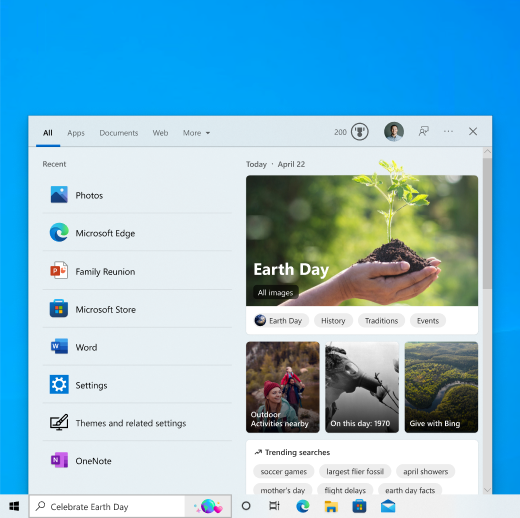
Pretražite računar i veb
Da biste dobili rezultate pretrage sa računara i veba, na traci zadataka dodirnite ili izaberite stavku Pretraga i otkucajte ono što tražite u polju za pretragu. Pojaviće se predlozi koji vam pomažu da brže pristupite onom što tražite. Pretragu možete da izvršite i na početnom ekranu tako što ćete otkucati.
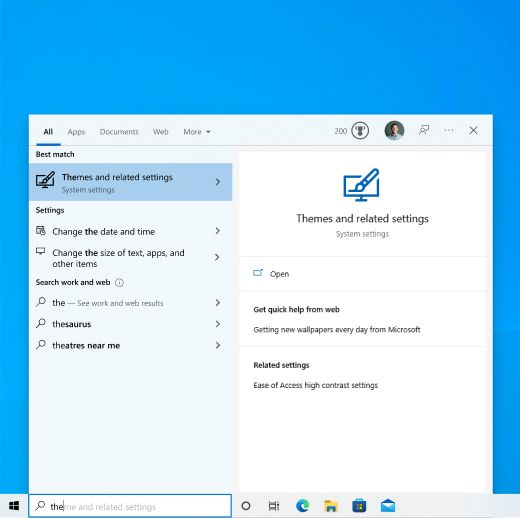
Da biste pronašli više rezultata određenog tipa, odaberite kategoriju koja se podudara sa ono što tražite: Aplikacije, dokumenti, postavke, veb i još mnogo toga. Možete da izaberete kategoriju sa kartica na vrhu pretrage pre ili nakon što počnete da kucate.
Najčešća pitanja
Da biste dobili istaknute stavke pretrage na uređaju, uverite se da ste instalirali najnovije preporučene ispravke za Windows 10. Da biste ručno proverili da li postoje ispravke, izaberite stavku > Postavke > Ažuriraj & Bezbednost > Windows Update > Da li postoje ispravke.
-
Istaknute stavke pretrage zahtevaju uređaj koji radi Windows 10, 20H1 (ispravka iz maja 2020.) ili novija.
-
Istaknute stavke pretrage može da isključi i administrator organizacije.
Napomena: Ako imate najnoviju verziju operativnog sistema Windows, ali i dalje ne vidite istaknute stavke pretrage u pretrazi, to može biti zbog toga što se ova funkcija izdaje klijentima tokom nekoliko nedelja i neće biti dostupna svim klijentima odjednom.
Imate kontrolu nad izgledom pretrage na traci zadataka i istaknutim stavkama pretrage.
-
Da biste uživali u istaknutim stavkama pretrage na traci zadataka, polje za pretragu mora biti prikazano. Da biste prikazali polje za pretragu, kliknite desnim tasterom miša na traku zadataka i izaberite stavku Pretraga > Prikaži polje za pretragu.
-
Da biste uključili/isključili izgled istaknutih stavki pretrage na traci zadataka i pretraži matičnu stranicu, kliknite desnim tasterom miša na traku zadataka i izaberite stavku Pretraga , a zatim uključite/opozovite izbor u polju za potvrdu Prikaži istaknute stavke pretrage.
Napomena: Ako isključite istaknute stavke pretrage, i dalje možete da koristite pretragu da biste pronašli stvari na računaru i veb rezultatima kao i obično. Matična stranica pretrage će nastaviti da prikazuje proširenu listu nedavno pokrenutih aplikacija, datoteka, postavki i veb lokacija, kao i najčešće korišćenih aplikacija koje će vam pomoći da se vratite na ono što ste poslednje radili.
Matičnu stranicu pretrage možete da otvorite i vidite još istaknutih stavki pretrage tako što ćete kliknuti na ilustraciju ili postaviti pokazivač iznad ilustracije u polju za pretragu. Da biste uključili ili isključili zadržavanje pokazivača na ovoj funkciji, kliknite desnim tasterom miša ili pritisnite i zadržite prazan prostor na traci zadataka, izaberite stavku Pretraga i potvrdite ili opozovite izbor u polju za potvrdu Otvori pri zadržavanju pokazivača. I dalje možete da vidite istaknute stavke pretrage u pretrazi kada otvorite matičnu stranicu pretrage.











